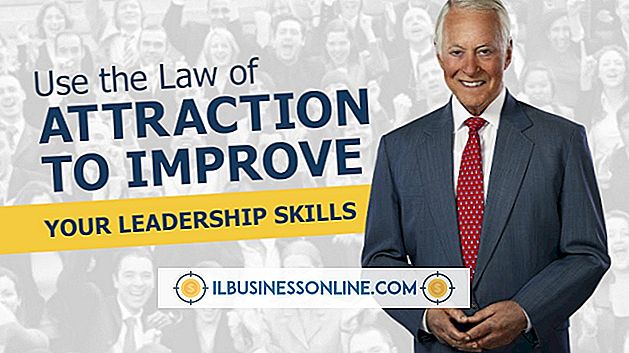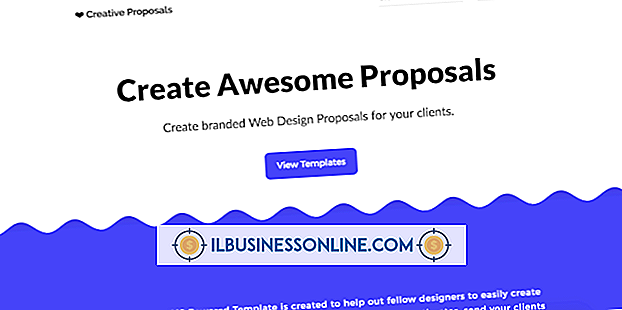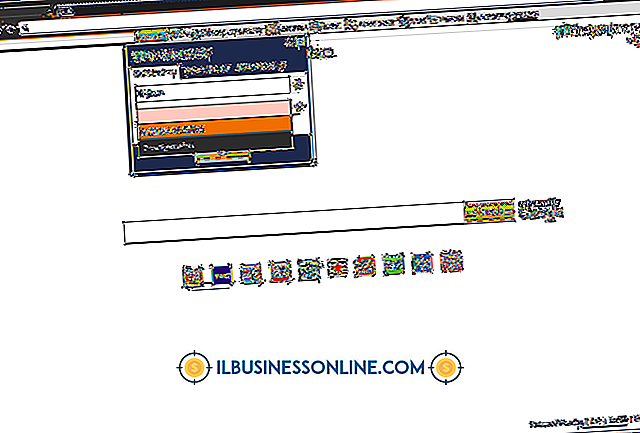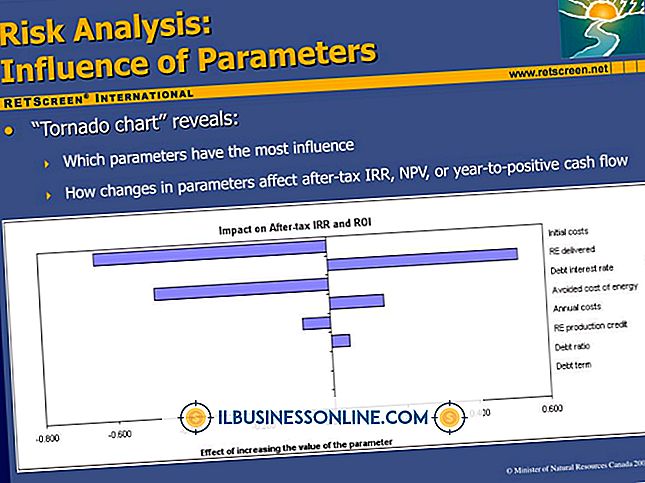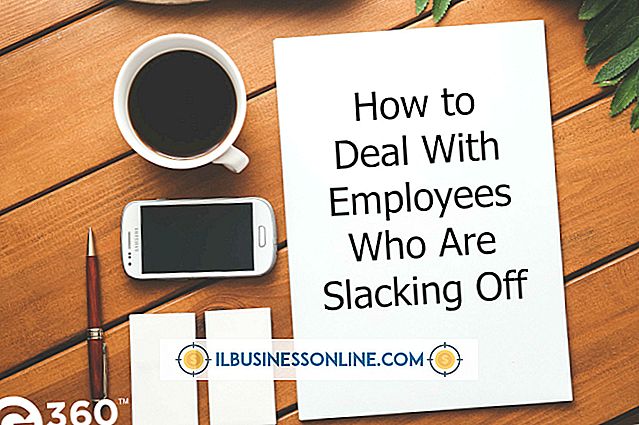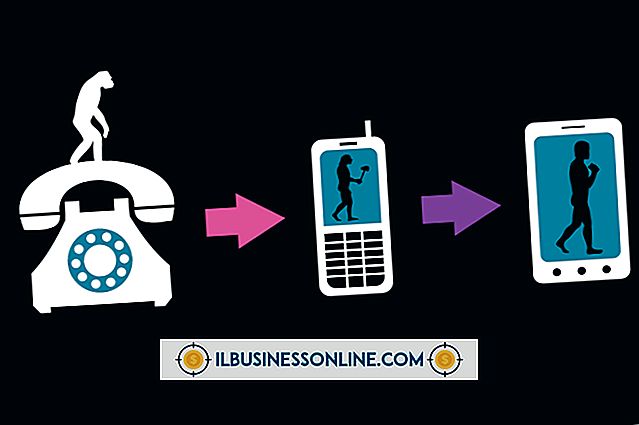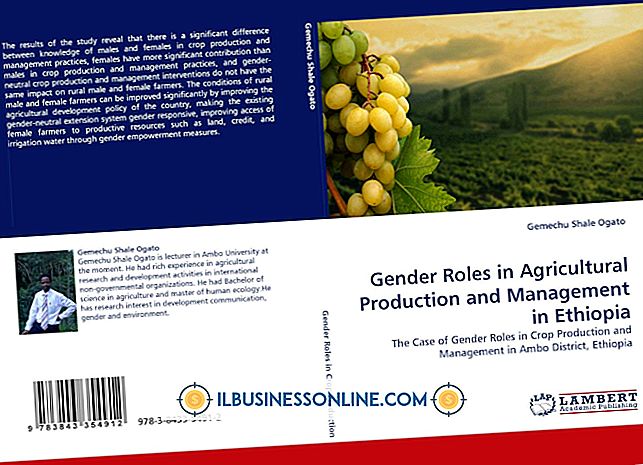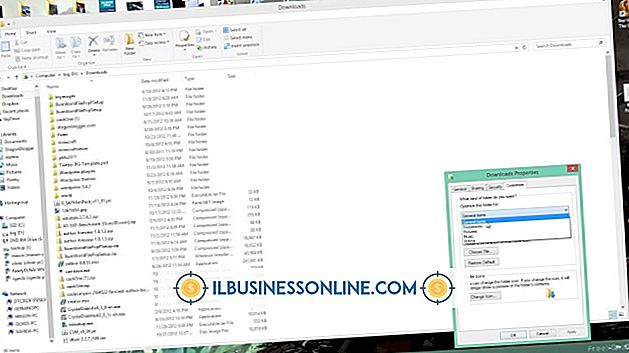Excelで相対参照をフォーマットする方法

Microsoft Excelは、他のセルを扱うときに2つの基本的な参照型に依存します。 絶対参照( "$"で示される)は参照をロックするため、式をコピーしても変更されません。 相対参照はコピー時に変更されるため、数式を簡単に複製して新しい場所で機能させることができます。 たとえば、経費を集計するために貸借対照表を作成した場合、相対参照を使用すると、参照を手動で変更することなく、列全体に収支計算式をコピーできます。
1。
スプレッドシートをMicrosoft Excelで開き、参照したいセルを見つけます。
2。
参照には、列文字とそれに続く行番号を使用します。 例として、「A1」は列「A」、「行」「1」を指します。 この相対参照は、「= A1 + 1」または「= A1 + A2 + A3」など、単一セルを参照するためのほとんどすべての式に含めることができます。
3。
2点間のすべてのセルを含めるには、2つの相対参照の間にコロンを置きます。 たとえば、2つの隣接する列の5つのセルを含む「A1:B5」:「A1」から「A5」および「B1」から「B5」のセル - 全部で10セル。 このフォーマットは、範囲内のすべてのセルを追加するために "= SUM(A1:B5)"のように範囲を指定する必要がある数式で役立ちます。
4。
別のシートに配置されているセルを参照するために、シート名とそれに続く感嘆符を追加します。 たとえば、 "= Sheet2!A1:B5"は "Sheet2"上の10個のセル範囲を参照します。 シート名は、Excelウィンドウ下部のタブにあります。 数式と同じシート上のセルを参照するときにシート名を含める必要はありません。
5。
参照の一部を絶対にする必要がある場合は、ドル記号を追加してください。 例として、 "$ A1"は絶対列参照を使用しますが、相対行参照を使用します。 "= $ A1 + 1"という式を元の位置の2つ下のセルにコピーした場合、式は自動的に "= $ A3 + 1"に変わります。 "A"の前のドル記号は、それが変わるのを防ぎました。
6。
範囲内でドル記号を使用して、範囲の開始または終了を静的に割り当てます。 例として、 "$ A $ 1:B5"は最初は絶対範囲を使用し、最後は相対参照を使用します。 式 "= SUM($ A $ 1:B5)"を1つ下のセルにコピーすると、式は "= SUM($ A $ 1:B6)"に変わります。